إذا فتحت موقعك الووردبريس فظهرت لك شاشة بيضاء بدلا من صفحة موقعك الرئيسية؛ فموقعك يُعاني من شاشة الموت البيضاء WordPress White Screen of death.
لا تقلق من اسم المشكلة؛ فمحتمل أنهم أسموها شاشة الموت البيضاء، لأنه لا يظهر لك ما الخطأ بالضبط حتى تُصلحه. لكن لاحقًا تم تحديد كل الأسباب التي تؤدي لحدوث هذه المشكلة حسب تجارب المستخدمين. وقد لخصناها لك في هذا المقال بشكل واضح وبسيط لتتغلب علي هذه المشكلة، بل وتمنعها قبل حدوثها.
ما هي شاشة الموت البيضاء في ووردبريس؟
شاشة الموت البيضاء معروفة باللغة الإنجليزية بالاختصار WSoD أو White Screen of Death. وعند حدوثها يظهر موقعك بالكامل على هيئة شاشة بيضاء ليس فيها أي شيء، وفي بعض المتصفحات يظهر الخطأ HTTP Error 500.
الأسباب كثيرة التي تؤدي لحدوث هذه المشكلة؛ لكن في الغالب تكون المشكلة بسبب تحديث أحد الإضافات أو تحديث قالب الووردبريس أو أن موقعك قد تجاوز حد استخدام سعة الذاكرة المُحدد له.
حلول مشكلة شاشة الموت البيضاء
عندما تواجه مشكلة الشاشة البيضاء أو HTTP Error 500؛ فلا تقلق وتابع معي الحلول التالية بالترتيب ومن المؤكد أن المشكلة سوف يتم حلها بأحد هذه الحلول.
فهذه الصفحة البيضاء نتيجة لخطأ ما قد حدث في موقعك تسبب في ظهور الصفحة كاملة بهذا اللون الأبيض على بعض متصفحات الويب، وقد يظهر الخطأ HTTP ERROR 500 على متصفحات ويب أخرى، وكلاهما يشيران إلى نفس الأمر.
وفي الغالب ستكون قادرًا على تسجيل الدخول إلى لوحة تحكم الووردبريس wp-admin وفي حالات أخرى لن تتمكن من الوصول إلى لوحة التحكم فلا تنزعج أبدًا.
1 – هل تم التحديث على الموقع قبل المشكلة؟
الووردبريس يتطور كل يوم، وستحتاج عاجلا أم آجلا لإجراء التحديثات المستمرة لأسباب عديدة ليس مكانها الآن.
أول سؤال يتعلق بالتحديثات سواء كانت يدوية أو تلقائية وأنت أدرى بطريقة التحديثات لديك؛ المهم أن تعرف:
- هل تم تحديث الووردبريس نفسه؟
- هل تم تحديث أي إضافة؟
- هل تم تحديث للقالب المستخدم؟
قد يحدث أن تكن التحديثات سبب من أسباب الكثير من المشاكل بسبب عدم توافق الإضافة المحدثة مع الووردبريس أو القالب؛ فإذا كُنت قد حدثت بالفعل أي شيء في موقعك فتراجع عن هذا التحديث، وسيتم حل المشكلة لديك.
إذا لم يكن بإمكانك التراجع عن التحديث فيمكنك الدخول إلى ملفات موقع باستخدام برنامج Filezilla أو صفحة الـ File Manager عبر السي بانل الخاص بك، وقم بتغيير اسم فولدر القالب أو الإضافة التي تم تحديثها لأي اسم آخر والأفضل أن تضيف للاسم أي كلمة لأنك ستحتاج لاحقًا لتفعيل الإضافة مجددًا.
لمنع حدوث مشاكل بسبب التحديثات، اقرأ الموضوع التالي: امنع أخطاء تحديث القوالب والإضافات قبل أن تحدث.
2 – هل استخدمت إضافة جديدة أو قالب جديد؟
إذا استخدام إضافة جديدة أو إذا تم تبديل القالب الحالي بقالب جديد، فقد تحدث عدة مشاكل.
في حالة ظهرت المشكلة في هذه الحالة فإنّ المتهم الأول هو تلك الإضافة التي استخدمتها مؤخرًا أو ذلك القالب الجديد؛ فجرّب تعطيله.
3 – هل فجأة تعطل الموقع؟
الخطوات السابقة كنا نسأل هل حدّثت شيء في الموقع أو أضفت له جديد، ولكن ماذا لو لم تكن فعلت شيء وكان الموقع يعمل بشكل صحيح وفجأة تعطل عن العمل بهذه المشكلة. من هذه النقطة نبدأ بالحلول التالية لمشكلة شاشة الموت البيضاء واحدًا تلو الآخر.
4 – تفعيل قالب ووردبريس افتراضي للتجربة
قالب الووردبريس الافتراضي هو ذلك القالب الذي يأتي مع نسخة الووردبريس بشكل رسمي وهي مجموعة قوالب يبدأ اسمها بكلمة Twenty.
المطلوب فقط أن تفعّل أحد هذه القوالب الافتراضية للتأكد فقط أن المشكلة ليست من القالب المستخدم، وبعد تفعيل القالب الافتراضي اختبر موقعك، فإذا انحلت مشكلة شاشة الموت البيضاء والموقع أصبح يظهر بشكل طبيعي؛ فإذن سبب المشكلة من القالب الذي كُنت تستخدمه.
حينها استخدم نفس القالب الذي تسبّب في المشكلة مرة أخرى، ولكن ليس بنفس الإصدار وإنما بإصدار أقل منه أو أحدث منه لتحل المشكلة بشكل مؤقت.
ثم بعدها تواصل مع الدعم الفني للقالب أو مع المطور ليراجع المشكلة عنده ويقدم حل كامل للمشكلة.
5 – تعطيل جميع الإضافات بهذه الطريقة حصرًا
قد تكون أحد الإضافات هي سبب المشكلة؛ لذلك من الأفضل أن نقوم بتعطيل كافة الإضافات الفعّالة.
صحيح أنه يمكنك تعطيل الإضافات من لوحة تحكم الووردبريس، ولكن توجد طريقة أفضل لمن لديه إضافات مفعّلة وإضافات أخرى غير مفعّلة، وهي تغيير اسم فولدر الإضافات من السي بانل أو من FileZilla إلى أي اسم آخر وبدون أن تفتح صفحة الإضافات في لوحة التحكم.
فبهذه الطريقة ستحصل على تأثير تعطيل الإضافات في الواجهة الأمامية للموقع، وبمجرد إعادة اسم فولدر الإضافات إلى الاسم الافتراضي plugins ستجد أن الإضافات التي كانت مفعّلة ستجدها مفعّلة كما هي، وكذلك الإضافات التي لم تكن مفعّلة ستجدها غير مفعّلة كما كانت.
فولدر الإضافات موجود في داخل فولدر wp-content، المطلوب فقط أن تغيّر اسم الفولدر من plugins فقط إلى أي اسم آخر ولو حتى بإضافة حرف أو حذف حرف. في مثالي أضفت داش ثم كلمة old كما ترى في الصورة السابقة.
المهم الآن ألا تفتح صفحة الإضافات من لوحة التحكم لأنك بمجرد أن تفتح هذه الصفحة سيتم تعطيل كل الإضافات بالفعل؛ فنحن فقط نحتاج الآن إلى التوجه إلى واجهة الموقع لنتأكد إن عاد للعمل بشكل صحيح أو لا.
إذا انحلت مشكلة الشاشة البيضاء؛ فأكيد هناك إضافة من هذه الإضافات هي السبب، وما سنفعله هو التالي:
- حذف الكلمة التي أضفناها إلى اسم الفولدر الإضافات، أي أنني سأحذف الداش وكلمة old لكي تعود كل الإضافات للعمل بشكل طبيعي.
- ستفتح فولدر الإضافات، وتقوم بتعطيل الإضافات واحدة تلو الأخرى بنفس الطريقة (أي بتغيير اسم فولدر الإضافة).
- بعد تغيير اسم فولدر أول إضافة جرب الموقع، فإذا انحلت مشكلة شاشة الموت البيضاء فهذه الإضافة هي السبب، وإذا لم تنحل المشكلة فهذه الإضافة بريئة تمامًا من المشكلة؛ فأعد لها اسمها الصحيح الذي كانت عليه وانتقل للإضافة التالية حتى تجد الإضافة المتسببة في المشكلة.
بمجرد أن تجد الإضافة المتسببة في مشكلة شاشة الموت البيضاء، استخدم نفس الطريقة التي ذكرناها مع القالب أعلاه، أي استخدم نسخة أقدم أو أحدث من نفس الإضافة ليعمل موقعك بشكل صحيح ثم أبلغ الدعم الفني للإضافة ليبحثوا في حل المشكلة لديهم.
6 – استنفاذ ذاكرة PHP
قد يكون سبب المشكلة هو أن ذاكرة الـ PHP قد تم استنفاذها بشكل كامل والحل أن تزيد حجم هذه الذاكرة إلى رقم جيد.
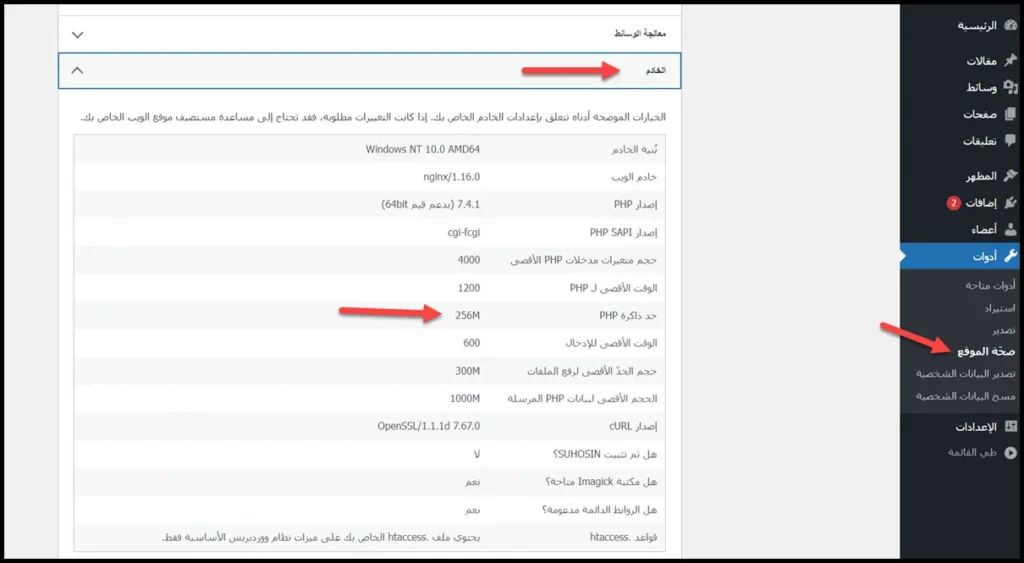
إذا كان بإمكانك الدخول إلى لوحة التحكم:
- توجه من القائمة الجانبية إلى الأدوات
- ومنها اختر صحة الموقع
- ثم اختر المعلومات Info
- من المعلومات اختر الخادم
- من الخادم اقرأ حد ذاكرة PHP الذي لديك.
في حالة وجدت الحد أقل من 256 ميجا بايت، فأكتب الكود التالي في ملف wp-config.php لزيادة حجم الذاكرة.
define( 'WP_MEMORY_LIMIT', '256M' );يمكنك تغيير الرقم إلى رقم أعلى للتأكد من استنفاذ الذاكرة هو السبب أو لا، فمثلا اجعل الرقم 512 ميجا أو 1024 ميجا بدل 256 ميجا وجرب الموقع.
define( 'WP_MEMORY_LIMIT', '1024M' );إذا انحلت مشكلة شاشة الموت البيضاء بزيادة مساحة الذاكرة، فيبدو أن الأمر اقترب عندك لكي تستخدم استضافة أفضل وأكثر في الإمكانيات. وفي هذا المقال يمكنك أن تتعرف على أفضل استضافة ووردبريس.
7 – تفعيل وضع wp debug
خاصية الـ WordPress debugging تساعدك على اكتشاف سبب المشكلة.
طريقة التفعيل بسيطة جدًا إما بتثبيت إضافة WP Debugging إذا كان بإمكانك الولوج إلى لوحة تحكم الووردبريس أو بوضع كود في ملف الـ wp-config.php عبر السي بانل أو برنامج FileZilla.
بمجرد تفعيل خاصية الـ Debugging في الووردبريس، من المفترض أن الكود المتسبب في المشكلة سيظهر لك ضمن الأخطاء. حينها ستتعامل مع سبب المشكلة مباشرة.

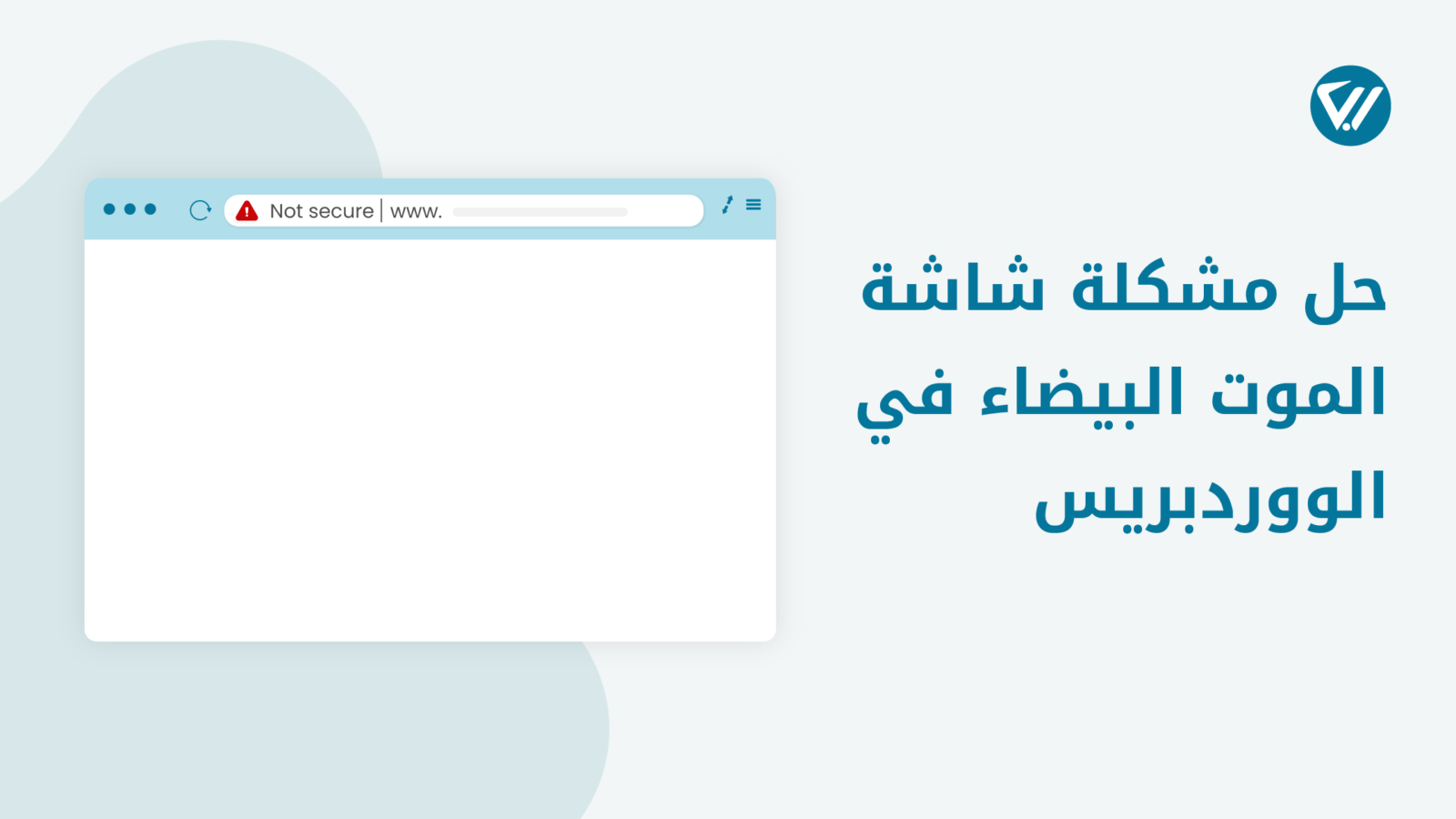
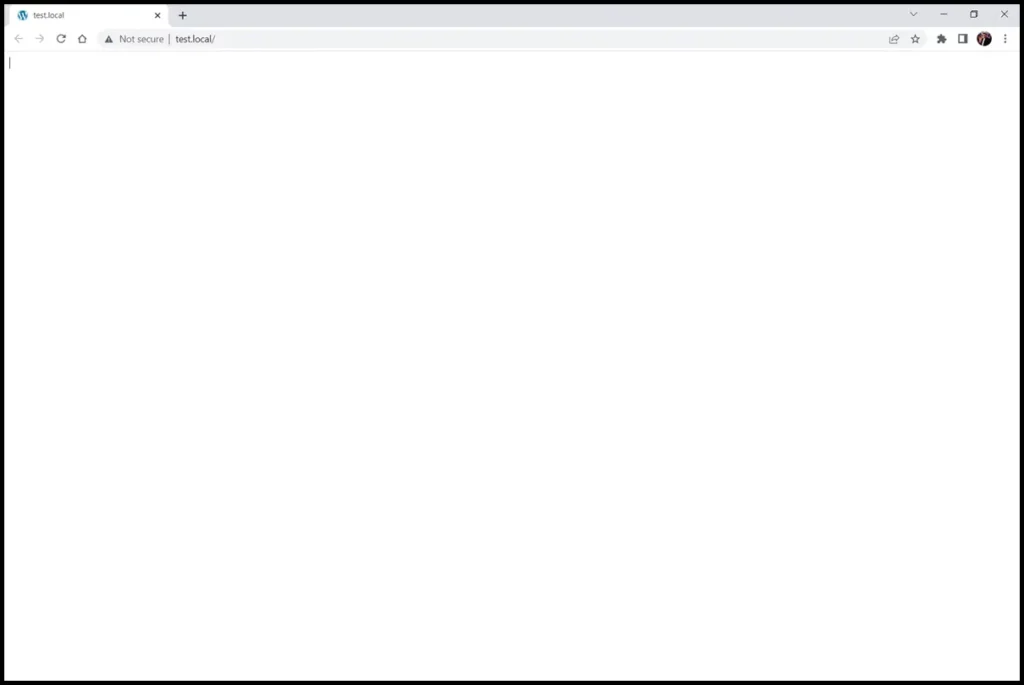
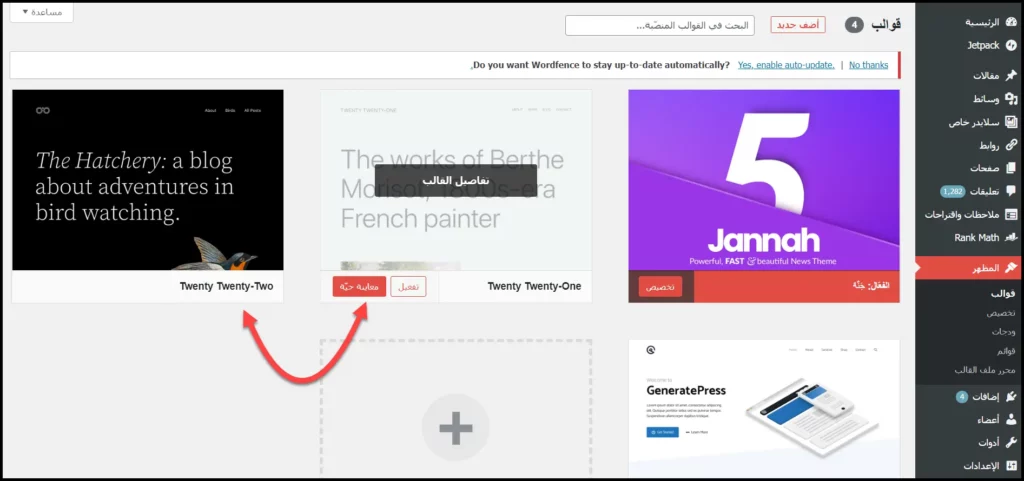
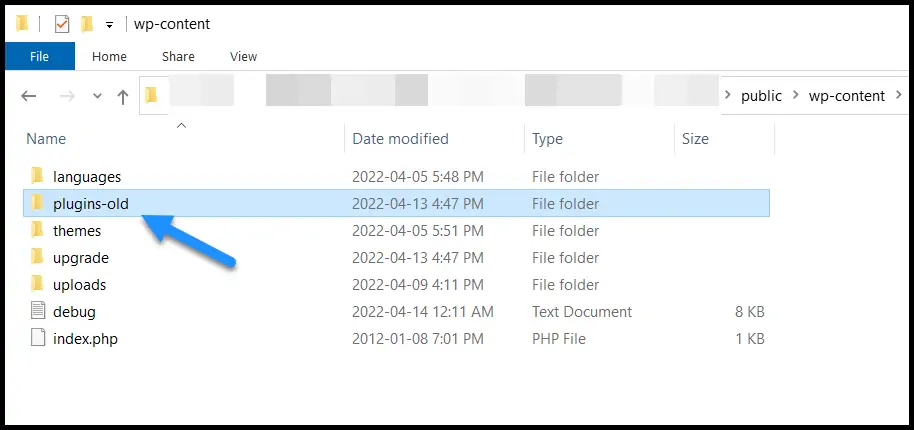
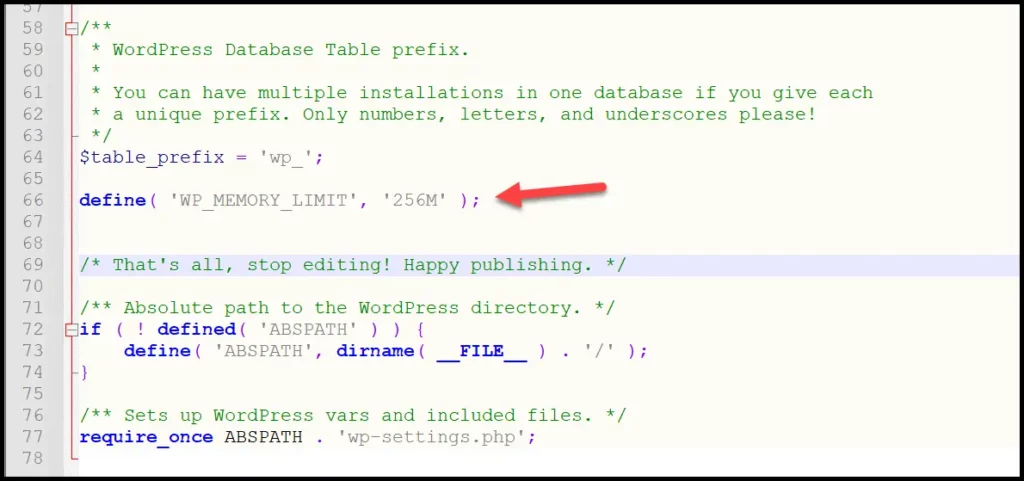

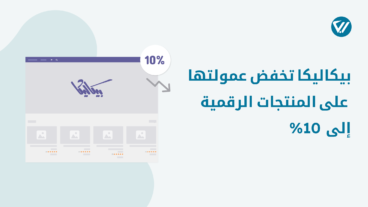

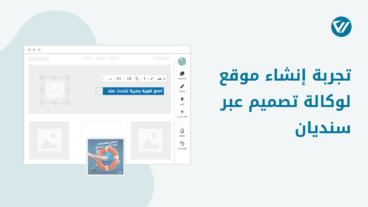
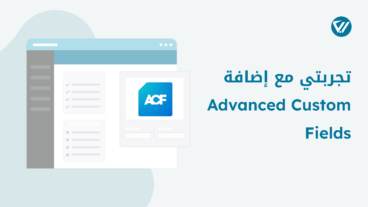
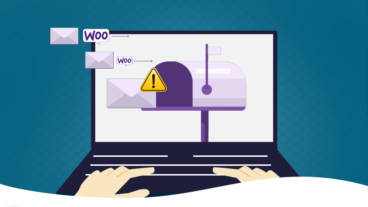


السلام عليكم لو سمحتو بدي اسال لما بدخل عالwordpress بطلعلي this page can't be displayed مع اني منزلتو و حطيتو في ملف www دورت كتير ما لقيت حل ممكن تساعدوني ضروري
ما علاقة هذه المشكلة بظهور الصفحة البيضاء؟
حاولي طرح مشكلتك في المنتدى من فضلك.
http://www.ar-wp.com/forums/
شكرا لك 🙂